本次解析的内容,是github上一个用于下拉刷新上拉加载的控件xlistview,这个功能相信大家在开发的过程中会经常用到。
控件的源码地址是https://github.com/Maxwin-z/XListView-Android
在这个控件之前,我看过一些相同功能的控件,挑选后觉得XListView功能比较完善,而且易于理解。在android-open-project里面,有提到一个DropDownListView,个人使用过以后,觉得功能是具备了,但是操作体验不好,原因就是没有使用到Scroller来处理滑动问题,导致下拉和回滚时的速度都是一样的(很快) ,原则上来说,回滚时应该先快后慢,而下拉则是越拉越要用力(feeling)。
以上是我没有选中DropDownListView的原因,下面我们具体来看一下XListView。
我们知道拉刷新上拉加载这个功能,最经常就是用在ListView上,所以我们需要继承ListView,给它加上头部和尾部
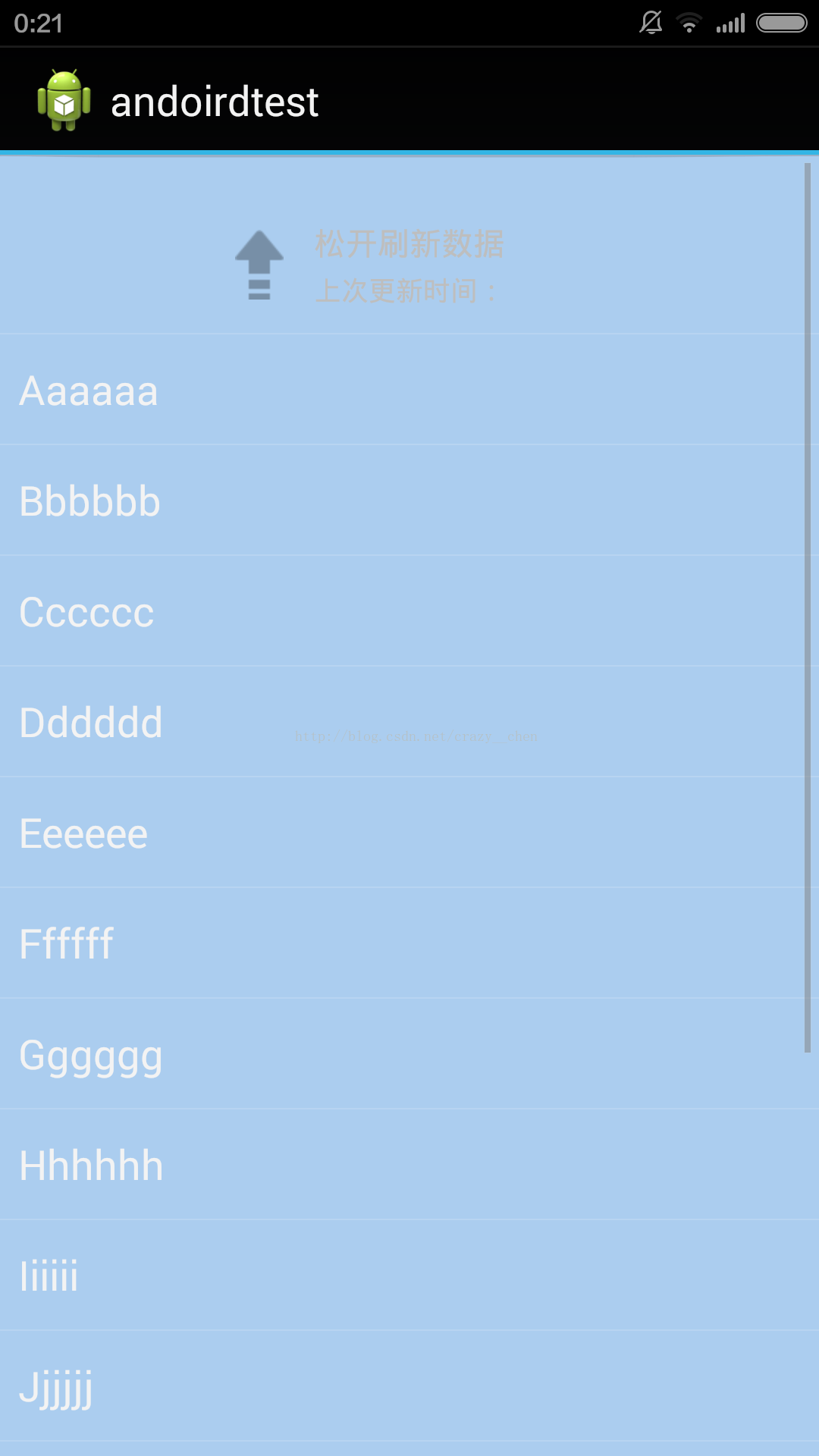
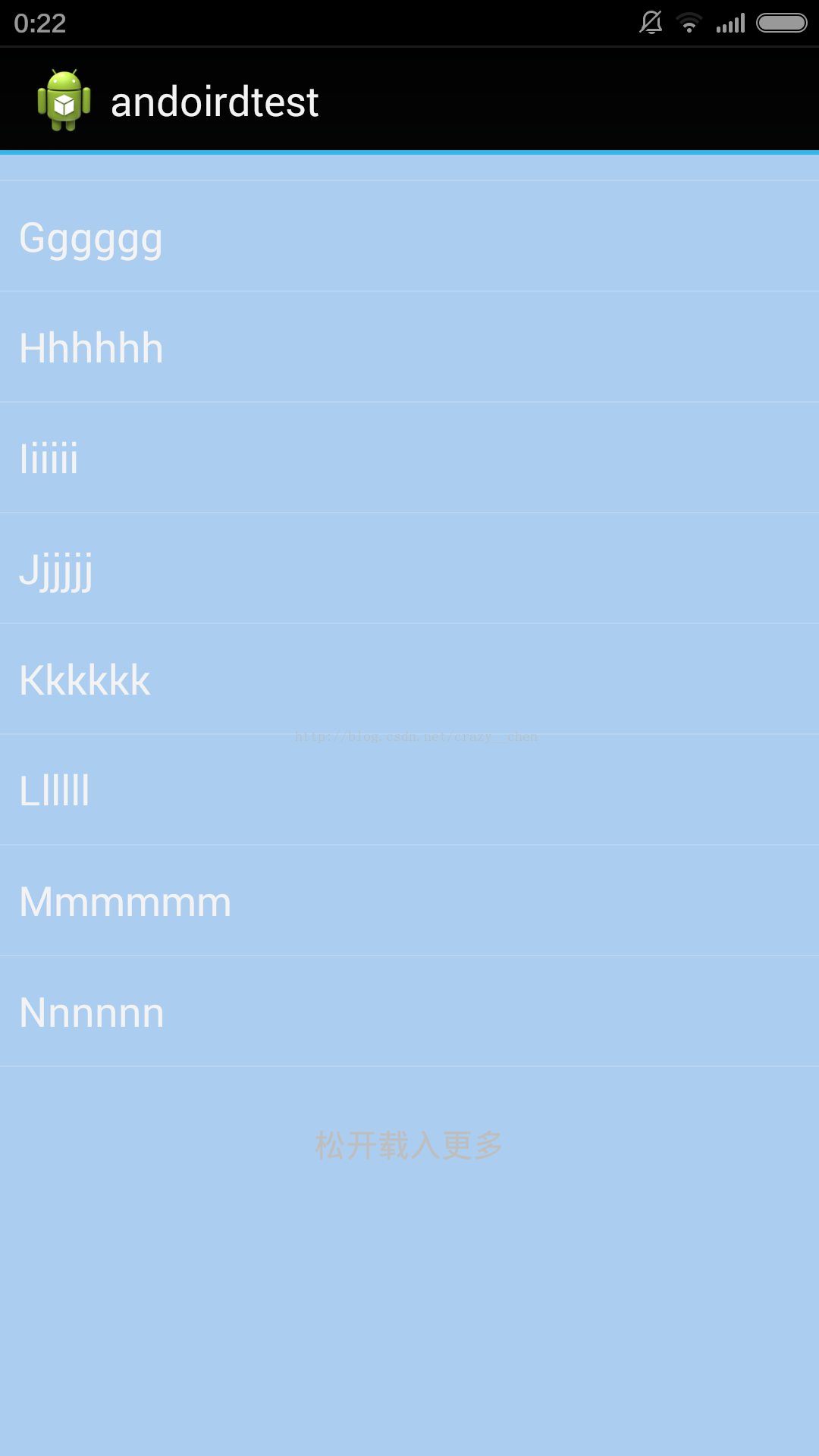
对于下拉刷新上拉加载,我们分开来讨论(虽然原理是大同小异)
下拉刷新:
我们很自然想到给listview加上一个永远在第一位的头部,首先自定义一个头部,然后添加到listview就可以了,这样解决了绘制的问题。
怎么保证这个header永远在头部呢?listview为我们提供了一个方法addHeaderView()
再来考虑动画的问题,我们知道,下拉的时候箭头向下(这里有一次旋转),松手以后,箭头会改变方向(这里有个旋转动画)
我们怎么是箭头旋转呢,箭头明显是一个imageview,那么我们只要设定两个动画RotateAnimation,一个顺时针180,一个逆时针180
然后在下拉(action_mov)时调用第一个,松手后(action_up)调用第二个。
再来考虑拉动的问题,XListView给我们的办法是,header是一个layout,里面还有一个layout包裹着所有布局(称为Container),我们通过设置这个Container为Gravity.BOTTOM,也就是让它永远在header的底部。另外我们记录header的高度真实height,然后将header高度设置为0,用于隐藏header。
每次拖动,计算Y方向的offset(利用action_down和action_up事件),然后记录这个offset(非常重要,接下来要根据offset处理各种情况)。因为header是加在listview里面的,所以下拉拖动的效果不必担心。
接下来考虑下拉过程的各种情况:
1,首先我们记录了offset,每次move,都有一个offset,然后根据这个offset我们可以增加header的高度,从而是header展示出来。
当offset<height(header的全部高度),也就是说header没有完全展示出来,就松手,没有必要回调更新函数(我们会有这样一个函数的)
2,当offset>height,松手以后,应该回到加载状态,如下图。这时header缩小的高度,就是offset-height。
最后在数据加载完成,才回缩至不可见。
上述过程的回缩,都是手指离开屏幕以后发生的,显然我们要使用Scroller来处理。

下拉刷新原理就讲到这里,上拉加载更多的原来是一样的,只是header改变的height,而footer改变的是margin-bottom
下面我们来看源码
先看XListViewHeader,也就是自定义的头部
头部布局
<?xml version="1.0" encoding="utf-8"?><LinearLayout xmlns:android="http://schemas.android.com/apk/res/android" android:layout_width="fill_parent" android:layout_height="wrap_content" android:gravity="bottom" > <RelativeLayout android:id="@+id/xlistview_header_content" android:layout_width="fill_parent" android:layout_height="60dp" > <LinearLayout android:layout_width="wrap_content" android:layout_height="wrap_content" android:layout_centerInParent="true" android:gravity="center" android:orientation="vertical" android:id="@+id/xlistview_header_text"> <TextView android:id="@+id/xlistview_header_hint_textview" android:layout_width="wrap_content" android:layout_height="wrap_content" android:text="@string/xlistview_header_hint_normal" /> <LinearLayout android:layout_width="wrap_content" android:layout_height="wrap_content" android:layout_marginTop="3dp" > <TextView android:layout_width="wrap_content" android:layout_height="wrap_content" android:text="@string/xlistview_header_last_time" android:textSize="12sp" /> <TextView android:id="@+id/xlistview_header_time" android:layout_width="wrap_content" android:layout_height="wrap_content" android:textSize="12sp" /> </LinearLayout> </LinearLayout> <ImageView android:id="@+id/xlistview_header_arrow" android:layout_width="wrap_content" android:layout_height="wrap_content" android:layout_alignLeft="@id/xlistview_header_text" android:layout_centerVertical="true" android:layout_marginLeft="-35dp" android:src="@drawable/xlistview_arrow" /> <ProgressBar android:id="@+id/xlistview_header_progressbar" android:layout_width="30dp" android:layout_height="30dp" android:layout_alignLeft="@id/xlistview_header_text" android:layout_centerVertical="true" android:layout_marginLeft="-40dp" android:visibility="invisible" /> </RelativeLayout></LinearLayout>
头部java类
public class XListViewHeader extends LinearLayout { /** * 下拉布局主体 */ private LinearLayout mContainer; /** * 下拉箭头 */ private ImageView mArrowImageView; /** * 环形进度条 */ private ProgressBar mProgressBar; /** * 提示文本 */ private TextView mHintTextView; private int mState = STATE_NORMAL; private Animation mRotateUpAnim; private Animation mRotateDownAnim; /** * 动画时间 */ private final int ROTATE_ANIM_DURATION = 180; public final static int STATE_NORMAL = 0;//普通状态 public final static int STATE_READY = 1;//下拉准备刷新 public final static int STATE_REFRESHING = 2;//正在加载 public XListViewHeader(Context context) { super(context); initView(context); } /** * @param context * @param attrs */ public XListViewHeader(Context context, AttributeSet attrs) { super(context, attrs); initView(context); } private void initView(Context context) { // 初始情况,设置下拉刷新view高度为0 LinearLayout.LayoutParams lp = new LinearLayout.LayoutParams( LayoutParams.FILL_PARENT, 0); mContainer = (LinearLayout) LayoutInflater.from(context).inflate( R.layout.xlistview_header, null); addView(mContainer, lp); setGravity(Gravity.BOTTOM); mArrowImageView = (ImageView)findViewById(R.id.xlistview_header_arrow); mHintTextView = (TextView)findViewById(R.id.xlistview_header_hint_textview); mProgressBar = (ProgressBar)findViewById(R.id.xlistview_header_progressbar); //旋转动画 mRotateUpAnim = new RotateAnimation(0.0f, -180.0f, Animation.RELATIVE_TO_SELF, 0.5f, Animation.RELATIVE_TO_SELF, 0.5f); //设置动画时间 mRotateUpAnim.setDuration(ROTATE_ANIM_DURATION); //动画终止时停留在最后一帧,也就是保留动画以后的状态 mRotateUpAnim.setFillAfter(true); //旋转动画 mRotateDownAnim = new RotateAnimation(-180.0f, 0.0f, Animation.RELATIVE_TO_SELF, 0.5f, Animation.RELATIVE_TO_SELF, 0.5f); mRotateDownAnim.setDuration(ROTATE_ANIM_DURATION); mRotateDownAnim.setFillAfter(true); } public void setState(int state) { if (state == mState) return ; if (state == STATE_REFRESHING) {// 显示进度 mArrowImageView.clearAnimation(); mArrowImageView.setVisibility(View.INVISIBLE); mProgressBar.setVisibility(View.VISIBLE); } else {// 显示箭头图片 mArrowImageView.setVisibility(View.VISIBLE); mProgressBar.setVisibility(View.INVISIBLE); } switch(state){ case STATE_NORMAL: if (mState == STATE_READY) { mArrowImageView.startAnimation(mRotateDownAnim); } if (mState == STATE_REFRESHING) { mArrowImageView.clearAnimation(); } mHintTextView.setText(R.string.xlistview_header_hint_normal); break; case STATE_READY: if (mState != STATE_READY) { mArrowImageView.clearAnimation(); mArrowImageView.startAnimation(mRotateUpAnim); mHintTextView.setText(R.string.xlistview_header_hint_ready); } break; case STATE_REFRESHING: mHintTextView.setText(R.string.xlistview_header_hint_loading); break; default: } mState = state; } /** * 设置下拉头有效高度 * @param height */ public void setVisiableHeight(int height) { if (height < 0) height = 0; LinearLayout.LayoutParams lp = (LinearLayout.LayoutParams) mContainer .getLayoutParams(); lp.height = height; mContainer.setLayoutParams(lp); } /** * 获得下拉头有效高度 * @return */ public int getVisiableHeight() { return mContainer.getLayoutParams().height; }}上面注释已经说得非常清楚了,我再进行一些解释。首先是初始化函数initView()这里获得了布局中的控件,设置了箭头旋转动画,将header的高度设置为0
然后是setState()函数,根据传入的state,判断是否隐藏控件,调用哪个旋转动画等,这个函数将会被外部调用
另外还有setVisiableHeight(int height)函数,用于记录下拉的距离(其实就是传入的height),这距离在之前说得很清楚,用于判断下拉的状态,非常重要
getVisiableHeight()函数没有什么好说的。
OK,完成了header,我们来看Xlistview
首先是一些基本属性,用于大家在接下来的源码中,做参考,大家可以忽略掉,但遇到不明意思的属性时,回头再找出来看
public class XListView extends ListView implements OnScrollListener { private float mLastY = -1; // save event y /** * 用于下拉后,滑动返回 */ private Scroller mScroller; // used for scroll back private OnScrollListener mScrollListener; // user's scroll listener // the interface to trigger refresh and load more. private IXListViewListener mListViewListener; /** * 下拉头部 */ private XListViewHeader mHeaderView; /** * 下拉头主体,用于计算头部的高度 * 当不能刷新时,被隐藏 */ private RelativeLayout mHeaderViewContent; /** * 下拉箭头 */ private TextView mHeaderTimeView; /** * 下拉头部的高度 */ private int mHeaderViewHeight; /** * 能否下拉刷新 */ private boolean mEnablePullRefresh = true; /** * 是否正在刷新,false表示正在刷新 */ private boolean mPullRefreshing = false; // is refreashing. // -- footer view private XListViewFooter mFooterView; private boolean mEnablePullLoad; private boolean mPullLoading; private boolean mIsFooterReady = false; // total list items, used to detect is at the bottom of listview. private int mTotalItemCount; // for mScroller, scroll back from header or footer. private int mScrollBack; /** * 头部滑动返回 */ private final static int SCROLLBACK_HEADER = 0; /** * footer滑动返回 */ private final static int SCROLLBACK_FOOTER = 1; private final static int SCROLL_DURATION = 400; // scroll back duration private final static int PULL_LOAD_MORE_DELTA = 50; // when pull up >= 50px // at bottom, trigger // load more. private final static float OFFSET_RADIO = 1.8f; // support iOS like pull // feature.接下来是初始化
public XListView(Context context, AttributeSet attrs, int defStyle) { super(context, attrs, defStyle); initWithContext(context); } private void initWithContext(Context context) { mScroller = new Scroller(context, new DecelerateInterpolator()); // XListView need the scroll event, and it will dispatch the event to // user's listener (as a proxy). super.setOnScrollListener(this); //初始化下拉头 mHeaderView = new XListViewHeader(context); mHeaderViewContent = (RelativeLayout) mHeaderView .findViewById(R.id.xlistview_header_content); mHeaderTimeView = (TextView) mHeaderView .findViewById(R.id.xlistview_header_time); addHeaderView(mHeaderView); //初始化底部 mFooterView = new XListViewFooter(context); //初始化下拉头高度 mHeaderView.getViewTreeObserver().addOnGlobalLayoutListener( new OnGlobalLayoutListener() { @Override public void onGlobalLayout() { mHeaderViewHeight = mHeaderViewContent.getHeight();//获得下拉头的高度 getViewTreeObserver() .removeGlobalOnLayoutListener(this); } }); }初始化函数做了一个非常重要的操作,就是获得了下拉头的实际高度mHeaderViewHeight,这个是我们用于判断下拉状态的另外一个重要指标控件绘制好以后,我们来处理下拉问题
@Override public boolean onTouchEvent(MotionEvent ev) { if (mLastY == -1) {//获得触摸时的y坐标 mLastY = ev.getRawY(); } switch (ev.getAction()) { case MotionEvent.ACTION_DOWN: mLastY = ev.getRawY(); break; case MotionEvent.ACTION_MOVE: final float deltaY = ev.getRawY() - mLastY;//下拉或者上拉了多少offset mLastY = ev.getRawY(); if (getFirstVisiblePosition() == 0 && (mHeaderView.getVisiableHeight() > 0 || deltaY > 0)) {//第一个item可见并且头部部分显示或者下拉操作,则表示处于下拉刷新状态 // the first item is showing, header has shown or pull down. updateHeaderHeight(deltaY / OFFSET_RADIO); invokeOnScrolling(); } else if (getLastVisiblePosition() == mTotalItemCount - 1 && (mFooterView.getBottomMargin() > 0 || deltaY < 0)) {//最后一个item可见并且footer被上拉显示或者上拉操作,则表示处于上拉刷新状态 // last item, already pulled up or want to pull up. updateFooterHeight(-deltaY / OFFSET_RADIO); } break; default://action_up mLastY = -1; // reset if (getFirstVisiblePosition() == 0) { // invoke refresh if (mEnablePullRefresh && mHeaderView.getVisiableHeight() > mHeaderViewHeight) { mPullRefreshing = true; mHeaderView.setState(XListViewHeader.STATE_REFRESHING); if (mListViewListener != null) { mListViewListener.onRefresh(); } } resetHeaderHeight(); } else if (getLastVisiblePosition() == mTotalItemCount - 1) { // invoke load more. if (mEnablePullLoad && mFooterView.getBottomMargin() > PULL_LOAD_MORE_DELTA && !mPullLoading) { startLoadMore(); } resetFooterHeight(); } break; } return super.onTouchEvent(ev); }从上面代码可以看出action_down:获得手指触摸的坐标
action_move:这时根据移动坐标,计算出offset,我们就可以改变header的高度(当然也可能是上拉,判断条件看上面的注释)
判断是下拉刷新,首先要检查listview的第一个item是否可见(也就是header),如果可见,有两种情况,一头部部分显示,一是下拉操作
接着调用了updateHeaderHeight()用于更新header的高度,从而使header显示出来,同时记录下拉的距离
/** * 更新头部高度 * 这个函数用于下拉时,记录下拉了多少 * @param delta */ private void updateHeaderHeight(float delta) { mHeaderView.setVisiableHeight((int) delta + mHeaderView.getVisiableHeight()); if (mEnablePullRefresh && !mPullRefreshing) {//未处于刷新状态,更新箭头 if (mHeaderView.getVisiableHeight() > mHeaderViewHeight) { mHeaderView.setState(XListViewHeader.STATE_READY); } else { mHeaderView.setState(XListViewHeader.STATE_NORMAL); } } //滑动到头部 setSelection(0); // scroll to top each time }updateHeaderHeight()中有一个setSelection(0)目的是为了让下拉的时候感到困难(feeling)高度一直更新,所以header会被越拉越大
最后我们松手
action_up:同样判断是下拉还是上拉,这样我们先只看下拉的部分
if (mEnablePullRefresh && mHeaderView.getVisiableHeight() > mHeaderViewHeight) {判断是否开启了下拉,并且下拉高度大于下拉头的实际高度mHeaderViewHeight,我前面说过mHeaderViewHeight是一个重要的指标,它用于判断下拉头是否完全显示,从而判断是否需要回调操作mListViewListener.onRefresh();最后,还调用了resetHeaderHeight()用于使header正确复位(注意,这个时候的复位,不是完全隐藏header,而是是header处于更新状态)

我们看看resetHeaderHeight()
/** * reset header view's height. * 重置头部高度 */ private void resetHeaderHeight() { int height = mHeaderView.getVisiableHeight(); if (height == 0) // not visible. return; // refreshing and header isn't shown fully. do nothing. //正在刷新,或者头部没有完全显示,返回 if (mPullRefreshing && height <= mHeaderViewHeight) { return; } int finalHeight = 0; // 默认最终高度,也就是说要让头部消失 // is refreshing, just scroll back to show all the header. //正在刷新,并且下拉头部完全显示 if (mPullRefreshing && height > mHeaderViewHeight) { finalHeight = mHeaderViewHeight; } mScrollBack = SCROLLBACK_HEADER; //从当前位置,返回到头部被隐藏 mScroller.startScroll(0, height, 0, finalHeight - height, SCROLL_DURATION); // trigger computeScroll invalidate(); }这样有一个重要判断,就是
if (mPullRefreshing && height > mHeaderViewHeight)用于判断是下拉后,到加载数据状态,还是加载数据完毕,到隐藏头部状态
在下拉松手后,height(下拉过程中使header增加的高度)是大于mHeaderViewHeight(header的真实高度),所以我们改变了finalHeight,这样就会使header滑动到加载状态
而在加载状态,这时height等于mHeaderViewHeight,所以finalHeight=0,我们再次调用resetHeaderHeight(),就可以使header隐藏
这里有点绕,但是很关键,希望大家仔细理解。
怎么滑动回滚呢,当然是使用Scroller
//从当前位置,返回到头部被隐藏 mScroller.startScroll(0, height, 0, finalHeight - height, SCROLL_DURATION);真正的回滚,是在computeScroll里面实现的
@Override public void computeScroll() { if (mScroller.computeScrollOffset()) { if (mScrollBack == SCROLLBACK_HEADER) { mHeaderView.setVisiableHeight(mScroller.getCurrY());//改变头部高度,实现回滚 } else { mFooterView.setBottomMargin(mScroller.getCurrY()); } postInvalidate(); invokeOnScrolling(); } super.computeScroll(); }通过Scroller通过的位置,改变头部高度,实现回滚。
到此位置,下拉刷新就解析完毕了,但是我们没有看到第二次调用resetHeaderHeight(),使下拉头隐藏的操作啊
当然没有,因为我们要在加载完数据,才调用这个函数,也就是说调用时机是不确定的,根据具体需求的,所以控件没有办法觉得什么时候调用,这个调用权在你手上,也就是说我们加载完数据,需要主动调用
xlistview为我们提供了一个public用于主动调用,内部进行了resetHeaderHeight()操作
/** * stop refresh, reset header view. * 停止刷新,重置头部 */ public void stopRefresh() { if (mPullRefreshing == true) { mPullRefreshing = false; resetHeaderHeight(); } }OK,下拉刷新相信已经说清楚,接下来我们看上拉加载更多这还有什么困难吗?无非就是拉动的方向不一样
我还是为大家提几个重要的点,首先是保证footer永远在listview的最后一个,怎么保证呢?看下面
@Override public void setAdapter(ListAdapter adapter) { /* * 将上拉加载更多footer加入listview的底部 * 并且保证只加入一次 */ if (mIsFooterReady == false) { mIsFooterReady = true; addFooterView(mFooterView);//listview原生方法 } super.setAdapter(adapter); }在setAdapter里面,调用addFooterView()保证footer的位置
xlistview的上拉加载功能是默认不开启的,我们需要主动调用setPullLoadEnable()函数,完成初始化操作
注意,如果不开启上拉加载,隐藏footer的时候,要将listview自带的分割线也隐藏
/** * 设置上拉加载更多功能是否开启 * 如果要开启,必须主动调用这个函数 * @param enable */ public void setPullLoadEnable(boolean enable) { mEnablePullLoad = enable; if (!mEnablePullLoad) {//如果不开启 mFooterView.hide();//隐藏footer mFooterView.setOnClickListener(null);//取消监听 //make sure "pull up" don't show a line in bottom when listview with one page //保证listview的item之间的分割线消失(最后一条) setFooterDividersEnabled(false);//listview原生方法 } else { mPullLoading = false; mFooterView.show(); mFooterView.setState(XListViewFooter.STATE_NORMAL); //make sure "pull up" don't show a line in bottom when listview with one page setFooterDividersEnabled(true); // both "pull up" and "click" will invoke load more. mFooterView.setOnClickListener(new OnClickListener() { @Override public void onClick(View v) { startLoadMore(); } }); } }其他部分跟header就大同小异了,改变footer的margin-bottom,就可以产生上拉的效果。
xlistview解析完毕,我将在”Maxwin-z/XListView-Android(下拉刷新上拉加载)源码解析(二)“贴出几个类的具体代码,很xlistview的简单使用
转载请注明出处http://blog.csdn.net/crazy__chen/article/details/45956179
源文件下载地址http://download.csdn.net/detail/kangaroo835127729/8736887